
Агуулгын хүснэгт:
- Зохиолч Lynn Donovan [email protected].
- Public 2023-12-15 23:50.
- Хамгийн сүүлд өөрчлөгдсөн 2025-01-22 17:34.
Синхрончлолын түншлэл үүсгэхийн тулд:
- Төхөөрөмжийг асаагаад USB кабелиар компьютерт холбоно уу.
- Нээлттэй Синк хийх Эхлэх товчийг дарж төв рүү,
- Зүүн талын самбарт Синк хийх Төв, товшино уу Тохируулах шинэ түншлэлийг синхрончлох .
- Боломжтой жагсаалтаас төхөөрөмжийн нэр дээр дарна уу түншлэлийг синхрончлох .
- Хэрэгслийн самбар дээр товшино уу Тохируулах .
Тэгэхээр, би Windows 10 дээр синхрончлолын түншлэлийг хэрхэн тохируулах вэ?
Тохируулах Файлууд Windows 10 синхрончлол Төв. Эхний алхам бол хэрэглэгчийн хийх ёстой зүйл юм синк хийх сүлжээн дэх фолдерууд нь офлайн файлуудыг 'Идэвхжүүлэх' байна. Үүний тулд дарна уу Ялах +X-г хослуулан, сонголтуудын жагсаалтаас 'Control Panel'-г сонгоод ' гэж бичнэ үү. Синк хийх Хайлтын талбарт төвийг сонгоод "Enter" дээр дарна уу.
Та синхрончлолын түншлэлийг хэрхэн зогсоох вэ? Төгсгөлд нь a синхрончлолын түншлэл : Нээлттэй Синк хийх Эхлэх товчийг дарж, Бүх програмууд, Дагалдах хэрэгсэл дээр дарж, дараа нь товшино уу Синк хийх Төв. дээр хулганы баруун товчийг дарна уу синхрончлолын түншлэл дуусгахыг хүсч байгаа зүйлээ сонгоод дараа нь товшино уу Устгах.
Түүнээс гадна синхрончлолын түншлэл гэж юу вэ?
(А синхрончлолын түншлэл нь офлайн файл болон түүний сүлжээн дэх харилцан хамаарал юм.) Хэрэв та файлын зүүн талд байрлах Офлайн файлуудыг удирдах холбоос дээр дарвал. Синк хийх Төв, Windows нь Offline Files харилцах цонхыг харуулдаг.
Би синхрончлолын төвийг хэрхэн тохируулах вэ?
Windows хайлтын талбарт хяналтын самбар гэж бичээд Control Panel програмыг сонгоно уу. Төрөл синхрончлолын төв Хяналтын самбарын цонхны баруун дээд буланд байрлах хайлтын талбарт, дараа нь сонгоно уу Синхрончлолын төв . Зүүн талд байрлах Офлайн файлуудыг удирдах хэсгийг сонгоно уу. Сонго Идэвхжүүлэх офлайн файлууд.
Зөвлөмж болгож буй:
HP Elitebook дээр хурууны хээ хэрхэн тохируулах вэ?

Windows Hello Хурууны хээгээр нэвтрэхийг хэрхэн тохируулах талаар Тохиргоо > Бүртгэлүүд рүү очно уу. Windows Hello руу гүйлгээд Хурууны хээ хэсэгт байрлах Setup дээр дарна уу. Эхлэх дээр дарна уу. ПИН кодоо оруулна уу. Хурууны хээ уншигч дээр хуруугаа уншина уу. Хэрэв та энэ үйлдлийг өөр хуруугаараа давтахыг хүсвэл "Өөр нэмэх" дээр дарна уу, эсвэл програмыг хаа
OneDrive синхрончлолын асуудлыг хэрхэн шийдвэрлэх вэ?

OneDrive синхрончлолын асуудлыг засах OneDrive ажиллаж байгаа эсэхийг шалгаарай. "Эхлүүлэх" хэсэгт очиж OneDrive-г гараар эхлүүлээд, хайлтын талбарт onedrive гэж бичээд, үр дүнгийн жагсаалтаас OneDrive (Ширээний програм)-г сонгоно уу. Таны файл OneDrive файлын хэмжээ 15 ГБ-ын хязгаараас доогуур байгаа эсэхийг шалгаарай. Танд хамгийн сүүлийн үеийн Windows шинэчлэлтүүд болон OneDrive-ын хамгийн сүүлийн хувилбар байгаа эсэхийг шалгаарай
Mac-д зориулсан Outlook дээр синхрончлолын алдааг хэрхэн арилгах вэ?

"Outlook for MacSynchronizationProblem"-ийг шийдвэрлэх нь Mac-д зориулсан Outlook програмыг эхлүүлнэ үү (хэрэв нээх боломжтой бол) Цэс рүү очоод тохиргоог сонгоод SyncServices дээр дарна уу. Бүх хайрцгийг сонгоод Outlook-г Mac дээр дахин эхлүүлнэ үү. FixOutlooksynchronization асуудалд синхрончлолын тохиргоог дахин тохируулна уу
Windows 10 синхрончлолын түншлэл гэж юу вэ?

Windows 10 нь сүлжээн дэх фолдеруудыг дотоод системтэйгээ синхрончлох боломжийг олгодог Sync Centre хэмээх гайхалтай хэрэгсэлтэй ирдэг. Энэ нь та чухал сүлжээний хуваалцах түншлэлүүдийг синк хийх боломжтой гэсэн үг бөгөөд ингэснээр та сүлжээндээ холбогдоогүй үед тэдгээрт үргэлж хандах боломжтой болно
Active Directory синхрончлолын office365 гэж юу вэ?
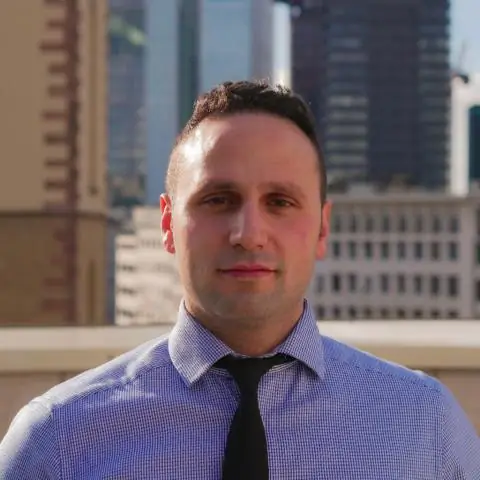
Azure Active Directory (AD) Connect (урьд нь лавлах синхрончлолын хэрэгсэл, лавлах синхрончлолын хэрэгсэл эсвэл DirSync.exe хэрэгсэл гэж нэрлэдэг байсан) нь таны дотоод Active Directory домэйн үйлчилгээг синхрончлохын тулд домэйнд холбогдсон сервер дээр суулгадаг програм юм. AD DS) хэрэглэгчид таны Office 365-ийн Azure AD түрээслэгч рүү
